Windows 11 acum disponibil în canalul beta

Microsoft lansează prima versiune beta a Windows 11.
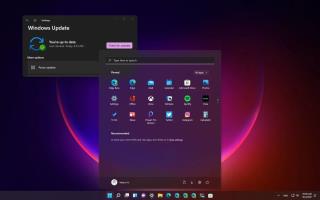
Windows 11 (versiunea 21H2) este disponibil oficial ca un upgrade gratuit pentru computerele care îndeplinesc cerințele minime de sistem începând cu 5 octombrie 2021 . Această lansare marchează prima lansare a unei noi versiuni a sistemului de operare pentru laptopuri, computere desktop și tablete, cu un nou set de funcții, modificări și îmbunătățiri pentru a îmbunătăți productivitatea, securitatea și experiența utilizatorului.
Noua versiune de Windows reprezintă cea mai semnificativă actualizare din ultimul deceniu, dar nu este complet nouă. Windows 11 se bazează pe Windows 10 , dar cu o interfață, instrumente, sunete și aplicații noi.
În această nouă versiune, Microsoft introduce un limbaj de design modern, folosind colțuri rotunjite și noi materiale semi-transparente. Veți găsi un nou meniu de Start simplificat care renunță la designul Live Tiles în favoarea pictogramelor tradiționale. Bara de activități reproiectată se aliniază acum la centrul ecranului. Și există noi instrumente multitasking, cum ar fi Snap Layouts, Snap Groups și Desktops.
În plus, Windows 11 actualizează multe experiențe, cum ar fi noua experiență out-of-box (OOBE), Setări, Centru de notificare și Setări rapide. Și există actualizări pentru multe aplicații de inbox, cum ar fi File Explorer, Calculator, Photos, Snipping Tool, Microsoft Store, Tips și multe altele.
Cerințe de lansare și de sistem
Windows 11 este un upgrade gratuit disponibil ca actualizare opțională pentru dispozitivele care îndeplinesc cerințele minime. Aceasta înseamnă că computerul dvs. va avea nevoie de cel puțin un procesor Intel de a 8-a generație sau mai nou sau Ryzen 2000 sau mai recent, 4 GB RAM, 64 GB spațiu de stocare și, mai important, Trusted Platform Module (TPM) versiunea 2.0 și Secure Boot .
Dacă nu sunteți sigur că computerul dvs. îndeplinește cerințele minime, puteți utiliza aplicația Microsoft PC Health Check pentru a determina dacă dispozitivul dvs. are hardware-ul necesar pentru a face upgrade la Windows 11. Pentru mai multe informații despre cerințe, puteți consulta acest ghid .
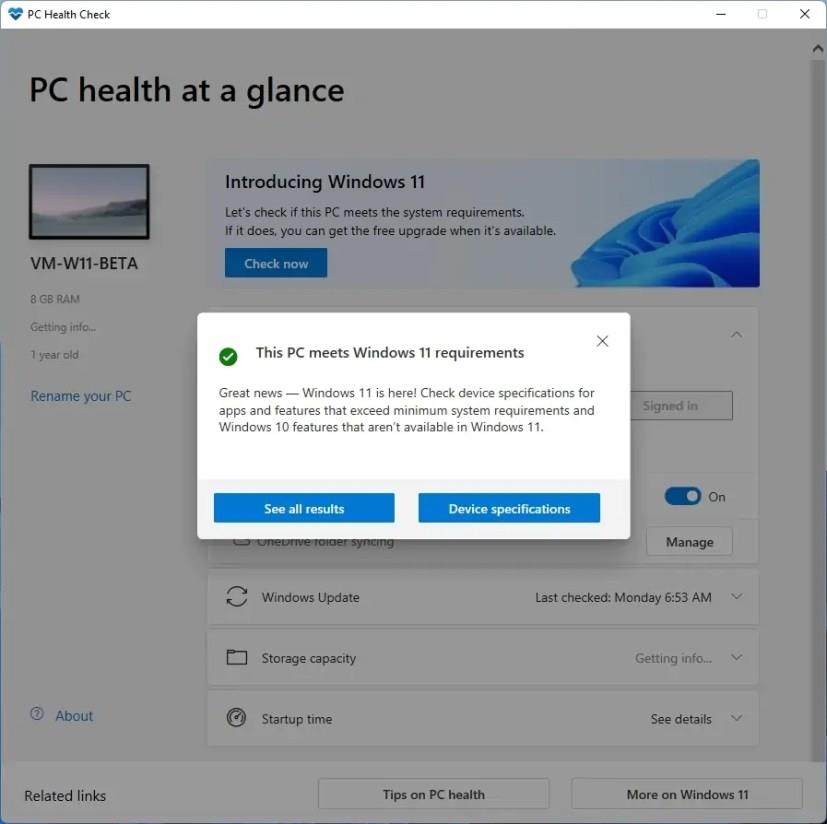
Aplicația PC Health Check
Cu toate acestea, chiar dacă mașina îndeplinește noile cerințe, este puțin probabil să o primească în prima zi. Pe 5 octombrie, Microsoft va începe lansarea treptată, care va dura luni de zile. Inițial, Windows 11 va fi disponibil pentru computerele cu hardware mai nou despre care se știe că au o experiență de upgrade fără probleme. De-a lungul timpului, se va extinde la mai multe dispozitive pe baza eligibilității hardware, a parametrilor de fiabilitate, a vechimii hardware-ului și a altor factori. Apoi, cândva, în a doua jumătate a anului 2022, Microsoft va face Windows 11 complet disponibil pentru dispozitivele compatibile.
Faceți upgrade la Windows 11
Dacă doriți să faceți upgrade la Windows 11, cel mai bun mod este să utilizați setările Windows Update . Cu toate acestea, puteți efectua în continuare o actualizare la loc cu Asistentul de instalare .
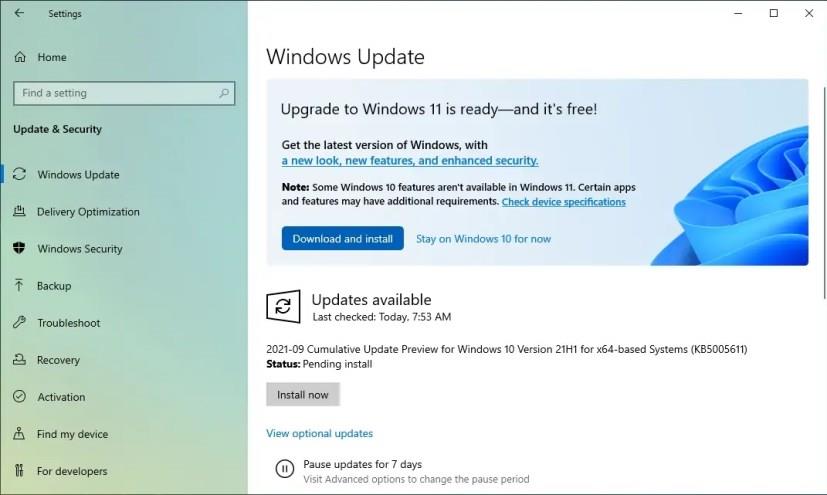
Upgrade Windows 11 prin Windows Update
De asemenea, puteți utiliza Instrumentul de creare media pe o unitate flash USB bootabilă pentru a face o instalare curată. (Instrumentul nu mai poate fi folosit pentru a face o actualizare in loc. Este disponibil doar pentru a crea un mediu de pornire sau pentru a descărca fișierul ISO.)
În plus, puteți descărca fișierul ISO Windows 11 pentru a instala noul sistem de operare într-o mașină virtuală sau puteți crea manual un suport de pornire cu Prompt de comandă sau instrumente terțe precum Rufus.
Procesul de actualizare va necesita o reinstalare completă, dar atunci când utilizați setările Windows Update sau opțiunea de actualizare in loc cu unul dintre instrumentele disponibile din Windows 10, setările, aplicațiile și fișierele vor fi păstrate. Cu toate acestea, este întotdeauna recomandat să creați o copie de rezervă completă înainte de a continua.
Pe de altă parte, dacă alegeți să efectuați o instalare curată a Windows 11 , atunci fișierele, aplicațiile și setările dvs. nu vor fi păstrate.
Indiferent dacă alegeți să instalați noua versiune utilizând procesul de actualizare sau de instalare curată, dimensiunea de descărcare a Windows 11 va fi de aproximativ 4 până la 5 GB.
Activare Windows 11
Dacă dispozitivul a fost activat anterior versiunea Windows 7, 8.1 sau Windows 10, atunci Windows 11 se va activa automat fără a fi nevoie de o nouă cheie de produs. Cu toate acestea, dacă aceasta este o instalare nouă, va trebui să achiziționați o nouă licență.
Dispozitive neacceptate
Deși această nouă versiune de Windows 11 are cerințe hardware noi, veți putea în continuare să faceți upgrade la un computer incompatibil . Cu toate acestea, acest lucru nu va fi posibil prin setarea Windows Update. În schimb, va trebui să utilizați Instrumentul de creare media sau fișierul ISO pentru a efectua o instalare curată. Singura avertizare este că va trebui să recunoașteți că computerul dvs. va fi într-o stare neacceptată în timpul procesului, ceea ce înseamnă că Microsoft nu va accepta instalarea și nici nu va oferi actualizări sau drivere. Și puteți întâlni blocări, erori și alte probleme.
Ca urmare, nu este recomandat să forțați instalarea Windows 11 pe un dispozitiv care nu îndeplinește cerințele oficiale de sistem.
Dacă tot doriți să faceți upgrade pe propriul risc, computerul va trebui să îndeplinească în continuare alte cerințe minime, inclusiv un procesor pe 64 de biți cu cel puțin două nuclee, 4 GB de RAM, 64 GB de stocare și un cip TPM 1.2 activat.
În cazul în care computerul dvs. nu îndeplinește una sau mai multe dintre cerințe, puteți utiliza această soluție pentru a ocoli toate cerințele .
Informații privilegiate
Dacă sunteți participant la Programul Windows Insider cu un computer înscris în canalul Beta sau Release Preview, versiunea finală a Windows 11 (build 22000.194) este deja instalată pe computer.
Singurul lucru pe care trebuie să-l faceți pentru a rămâne pe versiunea stabilă și pentru a opri versiunile de previzualizare este să activați opțiunea „Anulați înregistrarea acestui dispozitiv la lansarea următoarei versiuni de Windows” din pagina de setări a programului Windows Insider din Windows Update.
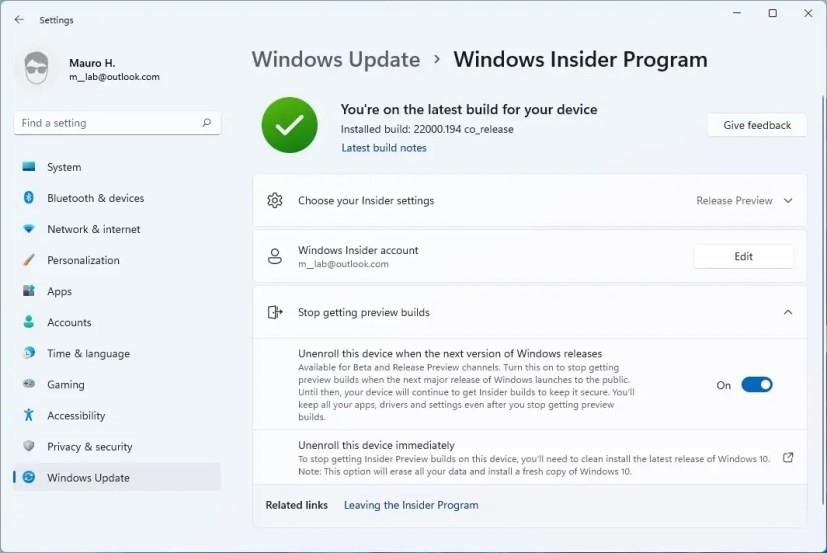
Anulați înscrierea în programul Insider
Odată ce faceți acest lucru, computerul va fi renunțat la program și va continua să primească actualizări atâta timp cât această versiune este acceptată. Cu toate acestea, trebuie să activați această opțiune înainte ca computerul să descarce și să instaleze o altă previzualizare pentru următoarea actualizare a caracteristicilor Windows 11.
Dacă în prezent aveți un computer în canalul Dev, va trebui să reinstalați sistemul de operare pentru a rămâne în versiunea stabilă.
Începeți cu Windows 11
Deși, dacă ați folosit Windows 10, nu vă va fi greu să ocoliți Windows 11, veți găsi totuși o mulțime de lucruri noi în această nouă versiune. Puteți consulta ghidul suprem de câmp , evidențiind toate noile funcții și modificări pe Windows 11. Sau puteți consulta acest ghid, care explică cele mai mari schimbări cu noul sistem de operare .
De asemenea, puteți consulta aceste ghiduri pentru a începe să utilizați Windows 11:
Pentru mai multe tutoriale, puteți oricând să verificați pagina de ajutor Windows 11 .
Microsoft lansează prima versiune beta a Windows 11.
Utilizați acești pași simpli pentru a ocoli cerința TPM 2.0 Windows 11 pentru a continua instalarea fără eroarea Acest computer nu poate rula Windows 11.
Windows 11 își poate aminti locația ferestrei pe baza conexiunii la monitor și iată cum să activați sau să dezactivați funcția.
Un cercetător în securitate dezvăluie o vulnerabilitate zero-day pe Windows 11 din cauza plăților scăzute de la Microsoft în programul său de recompensă pentru erori.
Pentru a crea o copie de rezervă a Registrului pe Windows 11, utilizați System Restore pentru a crea un punct de restaurare sau pentru a exporta baza de date cu Registry Editor. Iată cum.
Pe Windows 11, pentru a schimba fusul orar, accesați Setări > Ora și limba > Data și ora și modificați setările de oră. Mai multe aici.
Pe Windows 11, pentru a remedia problemele Ethernet, deschideți Setări > Rețea și internet > Setări avansate de rețea și faceți clic pe Resetare rețea.
Pentru a încărca rapid aplicațiile Android pe Windows 11, instalați aplicația WSATools, selectați fișierul apk și faceți clic pe butonul Instalare. Simplu.
Microsoft va lansa versiuni noi de Windows LA FIECARE TREI ANI, în loc de una pe an, oferind în același timp reduceri de funcții la fiecare câteva luni.
Pentru a activa Windows 11 Auto HDR pentru jocuri, accesați Setări > Sistem > Afișare > HDR și activați Utilizați HDR și Auto HDR.
Evenimentul Windows 11 începe la 11:00 ET / 8:00 PT pe 24 iunie și îl veți putea urmări live pe acest site web Microsoft.
Pentru a accesa un folder partajat în rețea pe Windows 11, accesați File Explorer > Network > Computer name, autentificați-vă și accesați folderul partajat.
Da, puteți activa sau dezactiva aspectele Snap pe Windows 11 din paginile de setări Multitasking și iată cum se face acest lucru.
File Explorer poate primi reclame pentru a împinge utilizatorii să obțină un abonament Microsoft 365 pe Windows 11, caracteristica experimentală apare în versiunea 22572.
Pentru a alege un alt folder de instalare sau locație de unitate pentru a instala jocuri prin aplicația Xbox pe Windows 11 sau 10, utilizați opțiunile de instalare a jocului.
Aplicația Microsoft Store pentru Windows 11 va oferi o opțiune de restabilire a aplicațiilor în instalații noi sau dispozitive noi. Mai multe detalii.
Pentru a schimba modul de alimentare Windows 11, accesați Setări > Sistem > Alimentare și alegeți modul pentru a îmbunătăți durata de viață a bateriei sau performanța.
Pentru a adăuga o parolă la fișierul PDF, deschideți Microsoft Word, exportați fișierul ca PDF, în setările Opțiuni utilizați funcția de criptare și creați parola.
Pe Windows 11, setați imagini de fundal live pe desktop folosind aplicația Lively Wallpaper și iată cum.
Microsoft intenționează să găzduiască un eveniment de lucru hibrid pe 5 aprilie pentru a arăta noi funcții care vin pe Windows 11 și pentru a vinde sistemul de operare clienților comerciali.
Aflați metode eficiente pentru a rezolva problema frustrantă a ecranului de încărcare infinit Skyrims, asigurând o experiență de joc mai fluidă și neîntreruptă.
Nu pot lucra brusc cu ecranul meu tactil pentru reclamație HID. Nu știu ce mi-a lovit computerul. Dacă ești tu, iată câteva remedieri.
Citiți acest ghid complet pentru a afla despre modalități utile de a înregistra seminarii web live pe computer. Am împărtășit cel mai bun software de înregistrare a webinarului și instrumente de înregistrare a ecranului superior și de captură video pentru Windows 10, 8, 7.
Ați făcut clic accidental pe butonul de încredere din fereastra pop-up care apare după conectarea iPhone-ului la un computer? Doriți să nu aveți încredere în acel computer? Apoi, parcurgeți articolul pentru a afla cum să nu aveți încredere în computerele pe care le-ați conectat anterior la iPhone.
Vrei să știi cum poți reda în flux Aquaman chiar dacă nu este disponibil în țara ta pentru streaming? Citiți mai departe și până la sfârșitul postării, vă veți putea bucura de Aquaman.
Aflați cum să salvați cu ușurință o pagină web ca PDF și să descoperiți diverse metode și instrumente pentru conversia conținutului web în fișiere PDF portabile pentru acces offline și partajare.
Adăugați note la documentele dvs. PDF - Acest ghid cuprinzător vă va ajuta să adăugați note la un document PDF cu diferite metode.
Acest blog va ajuta utilizatorii să descarce, să instaleze și să actualizeze driverul Logitech G510 pentru a se asigura că pot utiliza pe deplin funcțiile acestei tastaturi Logitech.
Explorați pașii de depanare și metodele dovedite pentru a rezolva problemele întârziate în Rainbow Six Siege, asigurând o experiență de joc mai fluidă și mai plăcută
Acest blog îi va ajuta pe jucători să schimbe regiuni în League of Legends și să joace din diferite regiuni de pe tot globul.




























